发布时间:2016-11-07 15: 41: 52
几何画板的菜单是以主题式安排的。其中“文件”、“编辑”和“显示”菜单包括的命令与您的几何画板文档和工作流程有关,其它菜单和工具在本质上更为数学化。每个菜单都呈现出清楚的数学观点,而各个命令都与这些观点相适应。熟悉几何画板菜单的组织结构可帮助您设计解决给定的结构问题或数学挑战的方法。
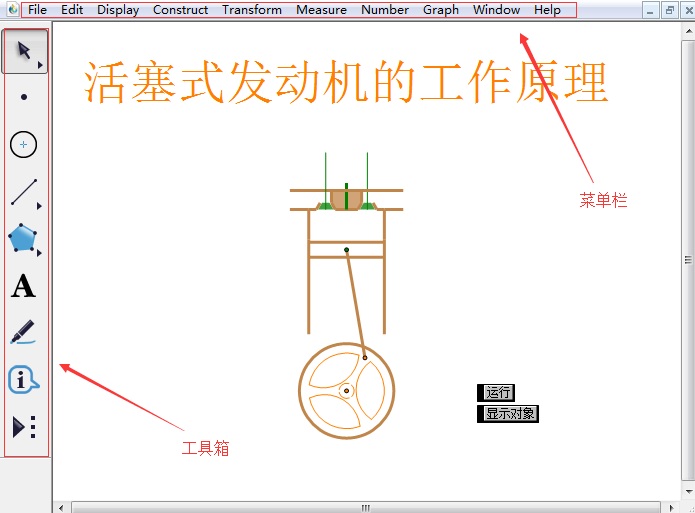
工具箱的“圆规”和“直尺”工具提供欧几里得几何的圆规和直尺基本工具。其中“圆规”工具并不保持一个固定的半径,它在技术上提供了一个可折叠的,而非不可折叠的圆规。
“构造”菜单也包括使用欧几里得几何的圆规和直尺的命令。(用这个菜单所创建的许多对象可以只用“圆规”和“直尺”工具来创建,虽然有些对象用这些工具来创建可能需要许多步骤。)其中“以圆心和圆周上点绘圆”命令等价于“圆规”工具,“以圆心和半径绘圆”允许您构造给定半径的圆,相当于一个不可折叠,而非可折叠圆规。
“变换”菜单包括从一个公制透视图通过几何变换来绘图的各种命令。使用它们构造或探究对称和其它变换关系。您可以指定变换参数——如旋转角度或缩放比例——对于现有几何对象,它们为几何形式;对于输入角度和长度数量(或对于已在绘图中定义的数值和计算),它们为度量形式。
因为圆规和直尺几何不包括指定长度度量的工具,因此您不能仅用“构造”菜单构造一条给定长度的线段(比如说5.0 cm)。因为“变换”菜单的操作本质上是公制的,因此您能用它的命令生成的也是这样的一个结果。
“度量”菜单的命令继续采用公制并提供各种方法来确定结构中的数量关系。出现在这个菜单中的“计算”命令上方的命令可被理解为直尺和量角器操作:它们用您在“参数选项”中选择的公制单位度量距离、面积和角度。出现在“计算”命令以后的命令本质上是解析的并且其度量的数量与某些(现有的或新定义的)坐标系有关。
最后,“绘图”菜单命令继续解析透视图并且追踪它到代数学和微积分学,提供与坐标系和变量以及抽象函数的相关操作。
每个菜单表现唯一的一种数学透视画法,在几何画板的任何活动进程中,您可以在各个透视图之间前后转移以聚焦在您的活动的不同方面。特别地,使用“度量”菜单中的命令从一个几何或可见空间对象转移到一个数字透视图。(把这些命令理解为“从形状转变为数字。”)通过使用“绘制(x,y)”和“绘制函数”命令,或用标记的数值作为变换参数使用“变换”菜单命令从数字转移回几何或可见空间对象(“从数字转变为形状”)。
最后,除了生成或构造绘图中特定的数学关系外,每个菜单还包括概括在某些变化之下任意一组这样的关系的一个命令。
“构造”菜单的“轨迹”命令让您显现一个结构对象在一个点的位置变化之下的位置。
“变换”菜单的“迭代”命令让您显现一个或多个对象在一定次数重复构造之后的轨道。
“度量”菜单的“计算”命令让您表达两个或更多度量之间的一个综合的算术关系。
“绘图”菜单的“绘制函数”命令让您在某个变化范围内形象化地求一个普通函数的值。
“工具箱”的“自定义”工具让您归纳一组对象之间的结构关系到一个新的工具。用该工具您可以将该结构复制到新的一组对象中。
控制这些高级命令可让您超越形成几何画板的出发点的特定的数学关系、对象、工具和命令,突破您对数学曲线、形态和结构工具的想象的局限。在掌握了这些菜单结构后,在画图的时候还需要注意一些小技巧,具体教程可参考:你知道这些几何画板画图小技巧吗?
展开阅读全文
︾